Excel中经常需要使用到自动求和公式,自动求和具体该如何操作呢?接下来小编举例简单的例子告诉大家excel设置自动求和公式的方法。excel设置自动求和公式的方法设置自动求和公式步骤1:将鼠标放在要求和数据区域的紧挨着的下面一个单元格,如下图的D10单元格,然后点击【开始】-【自动求和】按钮就可以自动求D......
excel 条件格式运用 excel 按规律填充单元格颜色
Excel函数
2021-11-25 11:44:53
下面的excel截图,左边是原始数据,右边是根据组别的不同,填充单元格颜色。比如组别为一组的单元格填充,然后二组不填充,三组填充,四组不填充……以此类推。
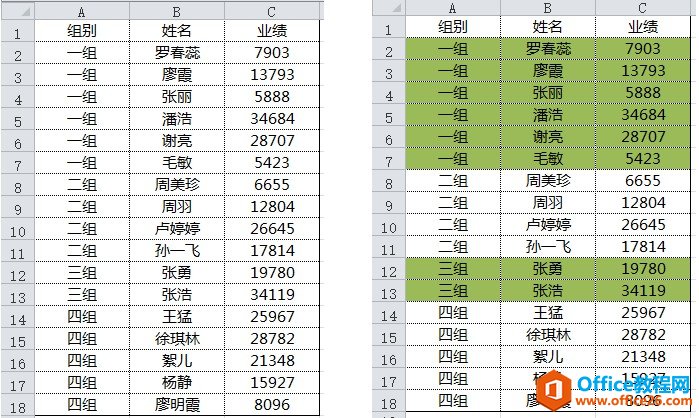
下面一起看看excel条件格式的设定操作步骤: 1.选中需要设置隔行换色的单元格区域A2:C18,依次执行:开始 → 条件格式 → 新建规则,截图如下:
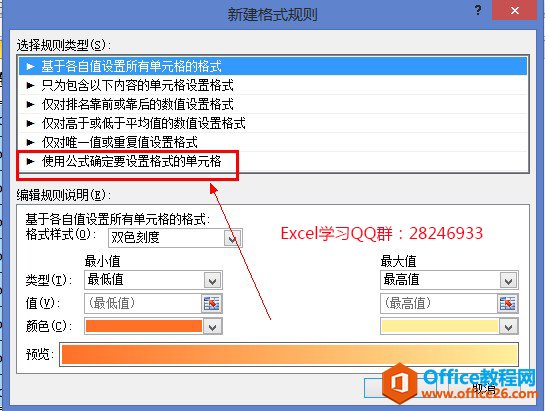 2.选中“使用公式确定要设置格式的单元格”,截图如下,并输入公式:=MOD(ROUND(SUM(1/COUNTIF($A$2:$A2,$A$2:$A2)),),2),然后点击“格式”按钮设置单元格填充颜色为绿色,确定,即可实现excel隔行填充单元格颜色的效果。
2.选中“使用公式确定要设置格式的单元格”,截图如下,并输入公式:=MOD(ROUND(SUM(1/COUNTIF($A$2:$A2,$A$2:$A2)),),2),然后点击“格式”按钮设置单元格填充颜色为绿色,确定,即可实现excel隔行填充单元格颜色的效果。 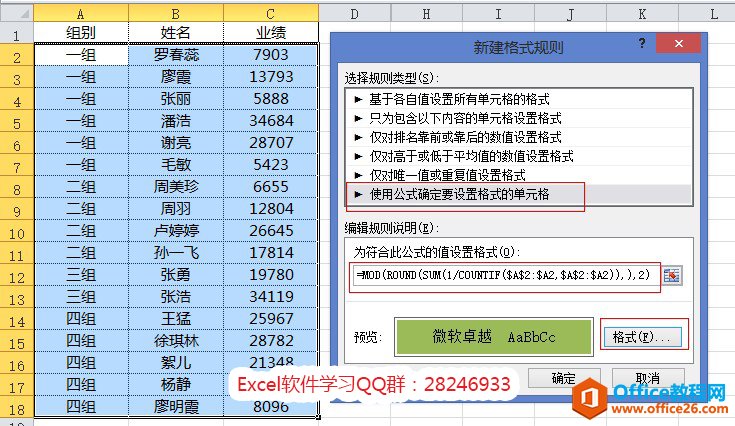
excel 条件格式填充单元格所用到的公式剖析:SUM(1/COUNTIF(区域,区域))是计算不重复个数的经典公式。 如果SUM(1/COUNTIF($A$2:$A2,$A$2:$A2))计算的结果是1、3、5、7…..这样的奇数,MOD函数的计算结果就是1;反之,MOD函数的计算结果就是0。 条件格式中,如果条件返回逻辑值TRUE或是不等于0,就会返回指定的格式。 通过对不重复值出现的次数,实现了不同数值颜色突出显示的目的。 ROUND函数,在这里将SUM函数的运算结果保留整数,避免浮点误差出现错误判断。
相关文章
